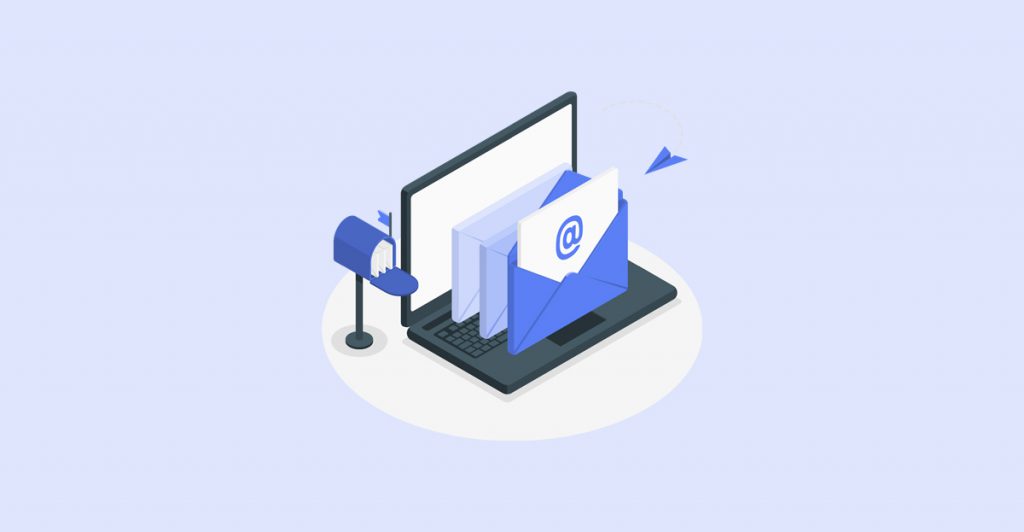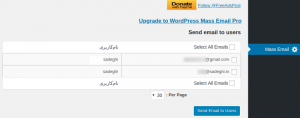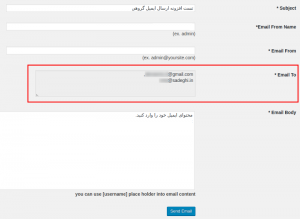این آموزش قصد معرفی افزونه ارسال ایمیل گروهی در وردپرس دارم. که با استفاده از این افزونه قادر هستید. کاربران خودتون را که قصد ارسال ایمیل به اونها را دارید. انتخاب کنید. سپس، در مزحله بعدی محتوای ایمیل را وارد کرده و در نهایت با استفاده از خود وردپرس اقدام به ارسال ایمیل در وردپرس بکنید.
⭐برای خرید کلاس آنلاین اسکای روم میتوانید، در این صفحه اقدام نمایید.⭐
آموزش ارسال ایمیل در وردپرس
افزونه ارسال ایمیل گروهی در وردپرس که قصد معرفی اونو دارم. با نام Mass Email To users در مخزن وردپرس به ثبت رسیده. و تاکنون موفق شده تا بیش از 2.000 نصب فعال و کسب امتیاز 2.9 را ازآن خودش بکنه. که با استفاده از این ایمیل میتونید بر اساس میزان محدودیتی که هاست شما داره اقدام به ارسال ایمیل به کاربران در وردپرس بکنید.
برای استفاده از این افزونه روی دکمه زیر کلیک کنید. تا به صفحه افزونه در مخزن وردپرس هدایت شده. و سپس؛ با استفاده از آموزش نحوه نصب و کار کردن با افزونه ها در وردپرس اقدام به نصب و فعال سازی افزونه در سایت وردپرسی خودتون بکنید.
دانلود افزونه Mass Email To users
بعد از نصب و فعال سازی افزونه مشابه تصویر زیر منویی با نام Mass Email در پیشخوان سایت وردپرسی شما اضافه میشه. که با کلیک روی این گزینه میتونید به صفحه تنظیمات افزونه و ارسال ایمیل در وردپرس هدایت شوید.
حالا همونطور که در تصویر هم میبینید، با مراجعه به منوی این افزونه لیست کاربران وبسایت به همراه ایمیل و نام کاربری به شما نشون داده میشه. که برای ارسال ایمیل به هر کدام از این کاربران کافیه تا اونها را انتخاب کنید. در صورتی که قصد ارسال ایمیل به همه کاربران در وردپرس را دارید. تیک گزینه Select All Emails را انتخاب کنید.
ارسال ایمیل گروهی
اما؛ اگر قصد دارید تا به برخی کاربران ایمیل ارسال کنید. باید تک تک کاربران را انتخاب کنید. با استفاده از Per Page هم میتونید تعداد قابل نمایش لیست کاربران در هر صفحه را بیشتر کنید. تا سریعتر بتونید کاربران خودتون را انتخاب کنید. در نهایت بعد از اینکه کاربران خودتون را انتخاب کردید. روی دکمه Sent Email To Users کلیک کنید. تا به مرحله بعدی هدایت شوید.
Subject:
در این فیلد عنوان دلخواه برای ارسال ایمیل به کاربران در وردپرس را انتخاب کنید. تا در عنوان ایمیل به کاربران نمایش داده شود.
Email From Name:
در این فیلد نام ارسال کننده ایمیل را وارد کنید. تا در ارسال کننده ایمیل نمایش داده شود. این نام میتونه شامل نام وبسایت تا شخص ارسال کننده ایمیل در وردپرس باشه.
Email From:
با استفاده از این فیلد میتونید ایمیل ارسال کننده را مشخص کنید. تا ایمیلها از این آدرس ارسال شوند و وقتی کاربری هم پاسخی ارسال کرد قادر به دریافت اون باشید.
Email To:
در این بخش لیست ایمیل کاربران به شما نمایش داده میشه. که در مرحله قبل این کاربران را انتخاب کردید. که در اینجا میتونید قبل از ارسال ایمیل بررسی کنید. و ببینید. که چه کاربرانی برای دریافت ایمیل در وردپرس انتخاب شدند. و ایمیل برای اونها ارسال خواهد شد.
Email Body:
در نهایت در این فیلد هم میتونید محتوای ایمیل خودتون را وارد کنید. تا برای کاربران ارسال بشه. همچنین میتونید با استفاده از کد زیر که شامل نام کاربری اعضا در وردپرس هست. ارسال ایمیل وردپرس را حرفهای تر انجام داده. و با استفاده از نام کاربری کاربران در وردپرس اونها را در محتوای ایمیل ارسال مورد خطاب قرار بدین. که ارتباط ایمیل ارسالی در وردپرس به صورت دوستانهتری برقرار باشد.
[username]
در نهایت بعد از اینکه روی دکمه Send Email کلیک کنید. ایمیلهای شما ارسال خواهند شد. و بر اساس تعداد ایمیل ارسالی برای سرور کاربران ایمیلها را دریافت خواهند کرد.
در آخر این نکته رو لازمه یادآوری کنم که اگر قصد استفاده از این افزونه برای ارسال ایمیل در وردپرس را دارید دقت کنید. که در هاست شما چه محدودیتی بر روی تعداد ایمیل ارسالی اعمال شده. چرا که در صورت بالا بودن تعداد با مشکل مواجه خواهید شد. و بعد از گذشتن از حد نصاب ایمیلهای ارسالی تا مدتی قادر به ارسال هیچ گونه ایمیلی از طریق هاست خودتون نخواهید بود.
⭐برای سفارش طراحی سایت به این لینک مراجعه کنید.⭐
در صورتی که تعداد مخاطبان دریافت کننده ایمیل شما زیاده پیشنهاد میکنم. با استفاده از آموزش خروجی گرفتن از ایمیل کاربران در وردپرس ابتدا یک لیست از ایمیل کاربران خودتون تهیه کنید. و سپس، با استفاده از سرویسهای ارسال ایمیل مثل میل چیمپ یا میلرلایت اقدام به ارسال ایمیل گروهی در وردپرس بکنید. تا به این روش هم بتونید به تعداد زیادی کاربر ارسال داشته باشید. و هم اینکه از امکانات این سرویسها برای طراحی یک محتوای ایمیل زیبا استفاده کنید.